As 6 principais maneiras de transferir mensagens de texto do Android para o Android
- Parte 1: Melhores aplicativos gratuitos para transferir mensagens de texto do Android para o Android
- Parte 2: Ótimo software DrFoneTool – Transferência de telefone para transferir mensagens de texto do Android para o Android (recomendado)
- Parte 3: Gerencie mensagens de texto de Android para Android usando DrFoneTool – Phone Manager
Parte 1: Melhores aplicativos gratuitos para transferir mensagens de texto do Android para o Android
Quando você planeja atualizar seu telefone de uma versão do Android para outra e deseja transferir todos os seus SMS existentes de um telefone para outro, existem vários aplicativos gratuitos disponíveis na Play Store que podem facilitar sua vida.
1. Aplicativo de backup e restauração de SMS
Uma das melhores e mais fáceis maneiras de transferir mensagens de texto do seu dispositivo Android antigo para o novo dispositivo Android é usando o aplicativo SMS Backup and Restore disponível na Play Store. Você não precisa se preocupar com nenhuma conexão de cabo de dados. Ele só precisa de conexão de dados e sua atenção. Para transferir mensagens de texto do Android para o Android, siga as etapas abaixo mencionadas.
Passo 1 – Abra o aplicativo Backup no dispositivo do qual você deseja transferir as mensagens de texto.
Passo 2 – Clique em “Configurar um backup” depois de fazer o check-in do aplicativo.
Passo 3 – Selecione Mensagens nas opções que você recebe na próxima guia e clique em “Avançar”.
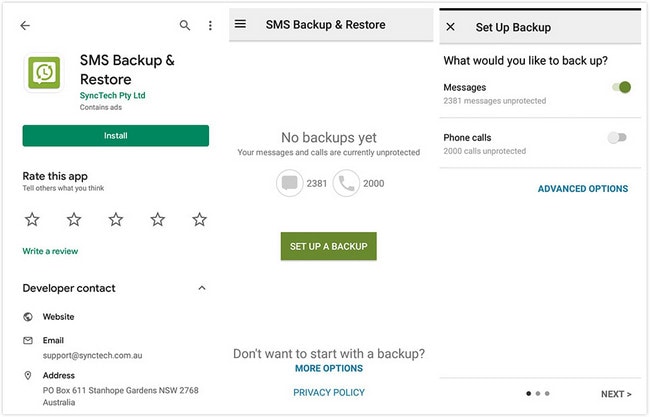
Passo 4 – Selecione onde você deseja criar seu backup. E clique em “Avançar”.

Passo 5 – Depois de clicar em próximo, você será solicitado a selecionar uma opção de De hora em hora, Semanalmente ou Diariamente, que definirá a frequência do backup. Clique em “Fazer backup agora” para começar a fazer o backup do SMS.
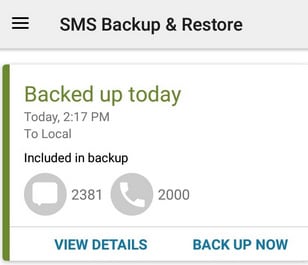
Observação: Tudo isso você precisa fazer quando sentir que seus backups devem ser feitos em intervalos regulares.
Passo 6 – Quando o arquivo de backup estiver pronto, compartilhe-o no dispositivo onde você precisa copiar o backup. Feito isso, baixe o mesmo aplicativo no dispositivo.
Passo 7 – Clique no botão “Restaurar” no menu lateral.
Passo 8 – Clique no “local de armazenamento” onde você salvou seu arquivo.
Passo 9 – Selecione a opção de mensagem entre as duas opções exibidas e clique em “Restaurar”.
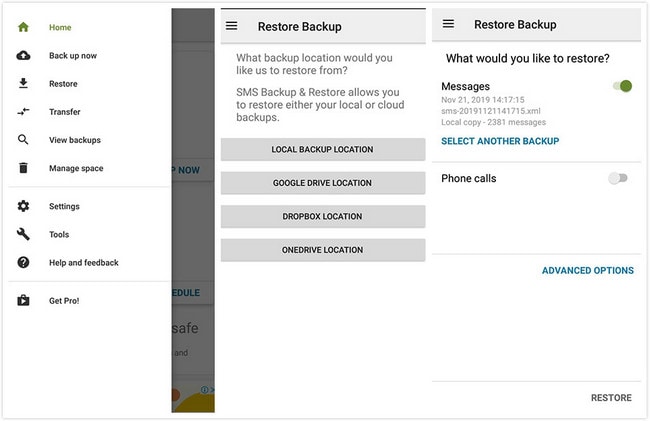
Após a conclusão do processo, a transferência de mensagens de um Android para outro telefone Android é realizada com sucesso.
2. Super Backup e Restauração
Outra maneira mais simples de transferir mensagens de texto de um Android para outro Android é usando o aplicativo Super Backup & Restore. Não levará muito tempo e criará backup em segundos. Você só precisa seguir os passos conforme indicado abaixo.
Passo 1 – Abra o aplicativo e clique em “SMS”.

Passo 2 – Clique em “Fazer backup de tudo”. Uma vez feito, agora clique no botão “Ok” quando você receber um pop-up. Ele então começará a fazer um backup de todas as suas mensagens de texto.
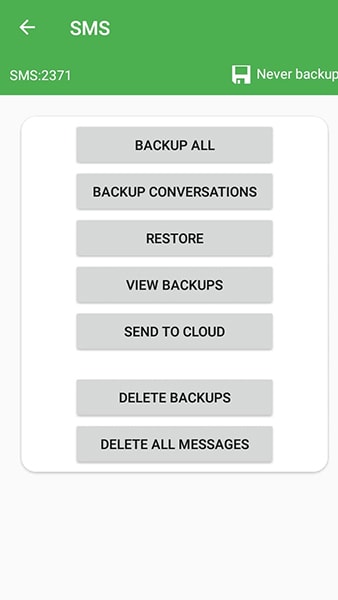
Passo 3 – Compartilhe o arquivo .xml gerado no dispositivo Android em que deseja restaurar o backup.
Passo 4 – Agora baixe o mesmo aplicativo em outro dispositivo onde você compartilhou o arquivo .xml.
Passo 5 – Clique em ‘SMS’ e, em seguida, clique no botão ‘Restaurar’. Ele solicitará que você selecione o arquivo .xml que você salvou na etapa #3.
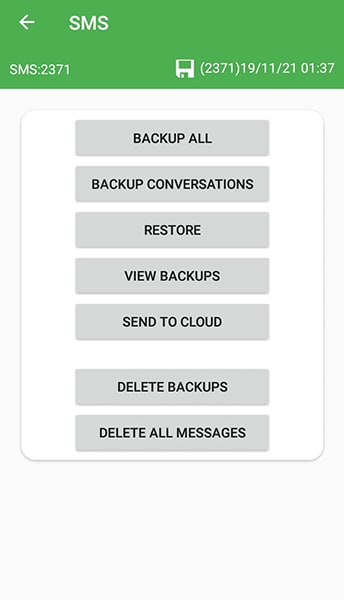
Passo 6 – Ele começará a restaurar todos os seus SMS.
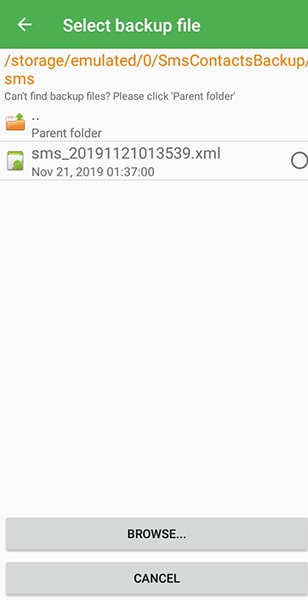
3. Interruptor Inteligente (Samsung)
Esteja você mudando do iPhone ou de qualquer telefone Android para o Samsung Galaxy, a transferência de dados como imagens, mensagens de texto, vídeos, etc. Para fazer isso, siga as etapas discutidas abaixo sobre como transferir mensagens de texto do Android para o Android usando o Smart Switch.
Passo 1 – Instale e abra o aplicativo Smart Switch em ambos os dispositivos.
Passo 2 – Clique em “Enviar” dados em seu smartphone antigo e clique em “Receber” dados em seu novo telefone Galaxy.
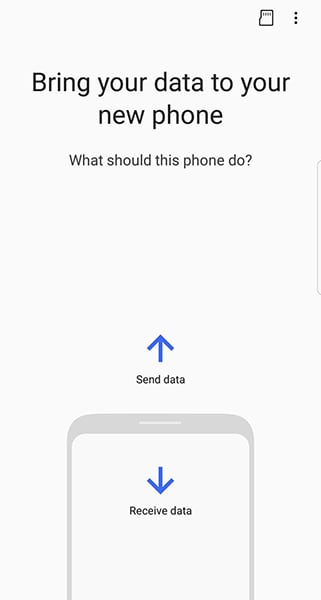
Passo 3 – Conecte-se com a conexão “Wireless” em ambos os dispositivos.
Passo 4 – Selecione o conteúdo que deseja transferir para o dispositivo Galaxy e clique no botão “Enviar” para iniciar a transferência do conteúdo de um dispositivo para outro.
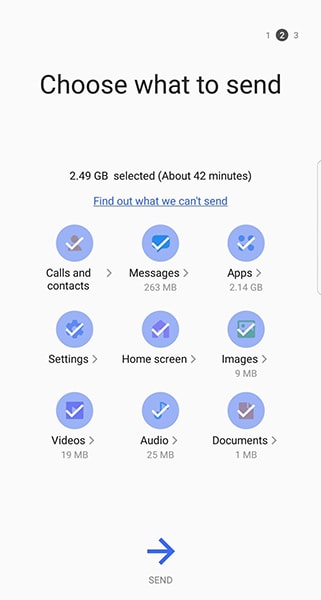
Parte 2: Ótimo software DrFoneTool – Transferência de telefone para transferir mensagens de texto do Android para o Android (recomendado)
Todo usuário neste mundo está procurando a maneira mais fácil de lidar com a tarefa. Digamos que você queira transferir mensagens de texto do Android para o Android. E para fazer isso, você está procurando um aplicativo seguro, poderoso e fácil de usar. Então DrFoneTool – Transferência de telefone (iOS&Android) será a melhor opção. É compatível com plataformas como iOS e Android. Além disso, ele pode efetivamente transferir dados entre dispositivos de plataforma cruzada com apenas um clique.
Tutorial passo a passo
Aqui estão os passos sobre como você pode transferir mensagens de texto do Android para o Android usando o DrFoneTool – Phone Transfer.

DrFoneTool – Transferência de telefone
Transfira tudo do Android/iPhone para o novo iPhone em 1 clique.
- It suporta todos os principais dispositivos iOS, incluindo dispositivos executados no iOS 11.
- A ferramenta pode transferir seu fotos, vídeos, contatos, mensagens, músicas, registros de chamadas, notas, favoritos e muito mais.
- Você pode transferir todos os seus dados ou selecionar o tipo de conteúdo que deseja mover.
- É compatível com dispositivos Android também. Isso significa que você pode facilmente realizar um transferência multiplataforma (por exemplo, iOS para Android).
- Extremamente fácil de usar e rápido, oferece uma solução em um clique
Passo 1 – Antes de tudo, baixe a ferramenta no site oficial. Feito isso, você só precisa iniciar seu aplicativo. Agora clique na opção “Switch” na tela principal.

Passo 2 – Agora, você precisa conectar seus dispositivos ao seu PC usando o cabo USB para transferir as mensagens de texto do Android antigo para o novo dispositivo Android. Se as posições de origem e destino não estiverem corretas, faça isso usando o botão Flip disponível na parte inferior central.

Passo 3 – Basta selecionar os arquivos que deseja transferir.

Passo 4 – Depois de selecionar os arquivos, clique em iniciar. Isso transferirá rápida e facilmente os arquivos do dispositivo de origem para o dispositivo de destino.

Parte 3: Gerencie mensagens de texto de Android para Android usando DrFoneTool – Phone Manager
O aplicativo chamado DrFoneTool – Phone Manager (Android) é uma maneira inteligente de transferir mensagens de texto do Android para o Android. Se você está tentando transferir seus arquivos de um dispositivo móvel para um computador, de um computador para um dispositivo móvel, etc. DrFoneTool – Phone Manager é outra opção poderosa disponível no momento. Você também pode transferir dados do backup do iTunes para o Android. É totalmente compatível com todos os dispositivos Android e iOS.
Tutorial passo a passo
Se você deseja transferir dados, ou seja, imagens ou vídeos ou mensagens de texto, as etapas mencionadas abaixo permanecem as mesmas.
– Pegue sua cópia do DrFoneTool – Phone Manager (Android) em seu site oficial e instale-o em seu PC. Agora, inicie a ferramenta e, em seguida, opte pela guia “Transferir” na tela principal. Enquanto isso, conecte seu dispositivo “Fonte” ao seu PC usando apenas o cabo USB genuíno.

– Em seguida, uma vez que seu dispositivo seja detectado pela ferramenta, você precisa acessar a seção de dados necessária no painel de navegação na parte superior. Por exemplo, ‘Informações’ neste caso. Enquanto isso, conecte seu dispositivo de destino ao PC também.

– Agora, entre na seção ‘SMS’ no painel esquerdo. Em seguida, clique no ícone “Exportar” seguido da opção “Exportar para [Nome do dispositivo]”.
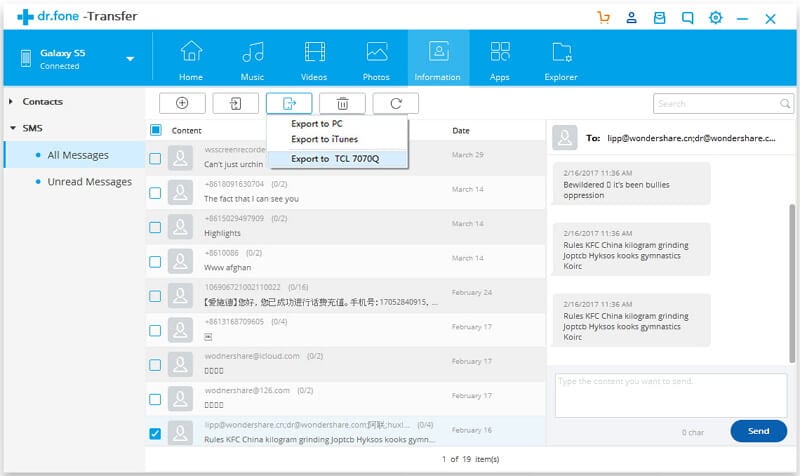
– [Opcional] Depois de concluído, repita o processo para todos os outros tipos de dados. Em um curto espaço de tempo, você terá todos os seus dados transferidos para o dispositivo de destino sem problemas.
ponto de partida
As pessoas consideram esse trabalho de transferência tão oneroso, pois leva algum tempo adicional de sua agenda lotada para transferir mensagens do Android para o Android. Mas, agora entendendo as formas de transferir os arquivos, será bem fácil e rápido para você transferir mensagens de Android para Android.
Esperamos ter respondido a todas as suas dúvidas sobre a transferência de telefone para telefone em detalhes. Tudo de bom!
Artigos Mais Recentes

